此内容对您有帮助吗?
如何使本文更有帮助?
新建网络卷向导
使用新建网络卷向导来构建一个或多个卷。您可以选择:
- 快速设置:使用 NAS OS SimplyRAID(Seagate 的智能 RAID 配置代理程序)跳过多个配置步骤。SimplyRAID 将查看硬盘盒中的磁盘数量和总存储量以优化数据容量和保护数据。为向数据提供最大磁盘空间,快速设置以单磁盘安全性配置 SimplyRAID 卷。为了附加保护,在选择“自定义”时,SimplyRAID 还可以使用双磁盘安全性。
- 定制:使用 NAS OS SimplyRAID 或标准 RAID 型号来配置卷。定制将提供范围广泛的 RAID 配置:
- SimplyRAID 单安全性,具有单磁盘保护(至少两个磁盘)
- SimplyRAID 双安全性,具有双磁盘保护(至少四个磁盘)
- JBOD
- RAID 0(至少两个磁盘)
- RAID 1(至少两个磁盘以进行数据保护)
- RAID 1+备件(至少三个磁盘)。备件需要的其他步骤。
- RAID 5+备件(至少三个磁盘)
- RAID 5+备件(至少四个磁盘)备件所需的其他步骤。
- RAID 6+备件(至少四个磁盘)
- RAID 6+备件(至少五个磁盘)。备件需要的其他步骤。
- RAID 10+备件(至少四个磁盘)
- RAID 10+备件(至少五个磁盘)。备件需要的其他步骤。
SimplyRAID 和备用磁盘:NAS 操作系统使用 SimplyRAID 卷中的所有磁盘来优化存储容量。因此,SimplyRAID 不支持备用磁盘。
关于具有双磁盘安全性的 SimplyRAID 的重要信息:您必须使用定制来配置具有双安全性的 SimplyRAID;新建网络卷向导没有提供从 SimplyRAID 单安全性到 SimplyRAID 双安全性的迁移路径。
关于创建单磁盘卷的重要信息:考虑扩展时,可以创建单磁盘卷。例如,您可以启动新建网络卷向导以使用 SimplyRAID、JBOD 或 RAID 1 来创建单磁盘卷。虽然该卷不会在单磁盘配置中提供数据保护,但是您向其添加一个或多个磁盘时,它已准备好扩展。如果您打算将该卷扩展到四个或更多磁盘,请考虑使用 SimplyRAID,因为 RAID 1 不能超过三个磁盘。
关于 NAS 备份的重要信息:建议所有用户将数据备份到 DAS 或另一 NAS,以进一步防止磁盘故障或辅助故障点(例如,硬件、网络等)。请参阅备份作业以了解详细信息。
新建网络卷向导步骤
在新建卷之前,请考虑以下事项:
- 卷名称:新建的卷的默认名称是卷 1、卷 2 等。有关如何更改卷名称的指示信息,请参见存储。
- 磁盘扩展的规划:
- 除了 RAID 0 和 RAID 10,可以使用新磁盘来扩展 RAID 卷。但是,无法添加容量更小的新磁盘。例如,具有三张 2TB 磁盘的 RAID 5 或 SimplyRAID 卷支持添加大于或等于 2TB 的第四张磁盘。如果某个磁盘无法被添加到卷中,NAS 操作系统会提醒您。
- 一次最多可以将卷扩展到 8TB。虽然您可以将一个卷扩展到 8TB 以上,但是必须使用多个步骤来完成。例如,如果您希望以四个 3TB 硬盘来扩展一个 2TB 硬盘,那么必须执行两次扩展。即,在第一次扩展时,将该卷扩展 6TB,在第二次扩展时,扩展剩余的 6TB。
- 虽然这可以创建具有极大容量的卷(请参阅最大元素数量(按功能和 NAS)),但其总容量不能扩展至 16TB 以上。例如,14TB 卷不会接受扩展的额外 3TB。在此情况下,将来自您要扩展的卷的数据备份到另一个卷或另一个存储设备。在已备份所有数据时,删除该卷,然后新建容量更大的卷。
快速设置
- 在互联网浏览器中转至 NAS 操作系统,然后选择存储 > 概览。
- NAS 操作系统检测硬盘盒中的新磁盘。选择管理以启动新建网络卷向导。
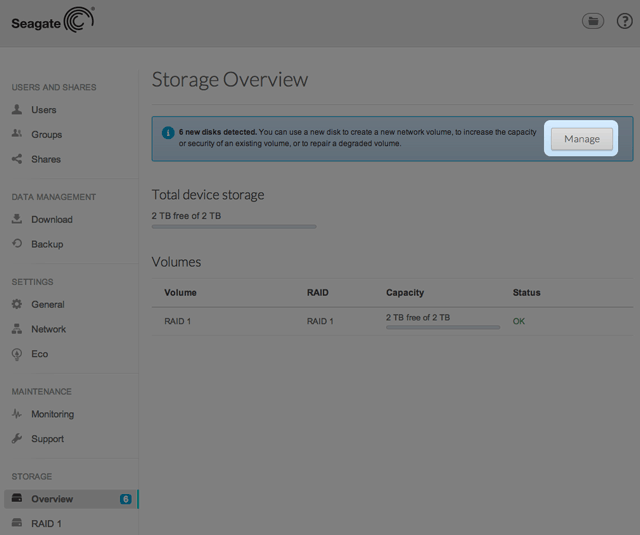
- 在“选择磁盘”窗口中,可以为新卷选中具有白色复选框的磁盘。具有灰色复选框的磁盘正在由现有卷使用而无法选中。选中您要用于新卷的每个磁盘下的框,然后选择下一步。重要信息:将删除您选择的磁盘上的所有数据以创建 RAID 卷。
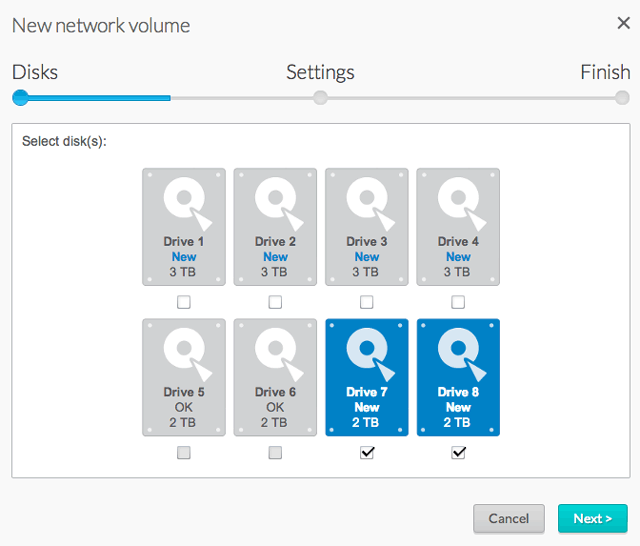
- 选择快速设置以创建 SimplyRAID 卷。对于两个或更多的磁盘,SimplyRAID 将使用单安全性创建 RAID 卷。如果您选择定制,请参阅以下指示信息。单击下一步继续。
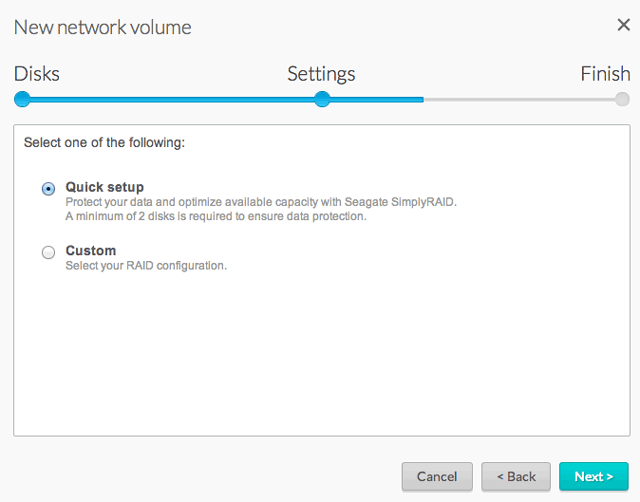
- 查看摘要窗口,然后选择 完成。一个弹出窗口提醒您:将删除所选磁盘上的所有数据以创建卷。选择是以构建 SimplyRAID 卷。
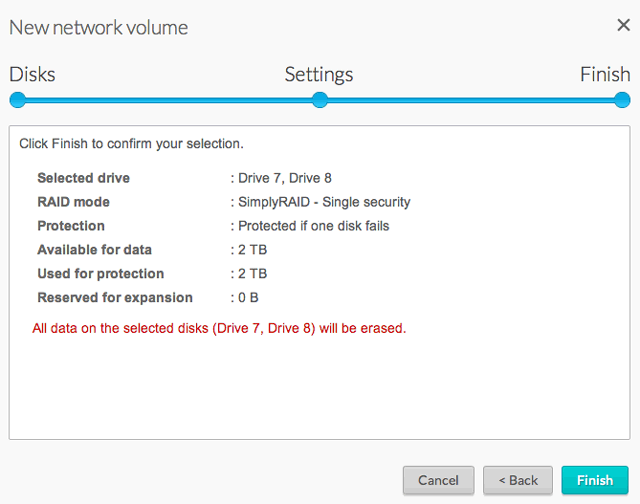
您可以立即开始使用该卷。请参阅共享以了解关于如何在卷上新建共享来存储和共享数据。
定制
关于选择 RAID 级别的选项是根据阵列中的磁盘数而规定的。例如,三磁盘配置允许您从 SimplyRAID、JBOD、RAID 0、RAID 1 或 RAID 5 中选择。四磁盘配置提供 SimplyRAID、JBOD、RAID 0、RAID 5、RAID 6 和 RAID 10。
添加备件:如果您打算以备用硬盘创建卷,您必须留下至少一个空闲硬盘。例如,四磁盘 RAID 6+备件要求您以前四块磁盘(从左到右)创建 RAID 6 卷,然后将第五个硬盘添加为备件。请参阅下一部分以获取关于添加备件的详细信息。
构建一个 RAID 卷:
- 在互联网浏览器中转至 NAS 操作系统,然后选择存储 > 概览。
- NAS 操作系统检测硬盘盒中的新磁盘。选择管理以启动新网络卷向导。
- 在“选择磁盘”窗口中,可以为新卷选中具有白色复选框的磁盘。具有灰色复选框的磁盘正在由现有卷使用而无法选中。选中您要用于新卷的每个磁盘下的框,然后选择下一步。重要信息:将删除您选择的磁盘上的所有数据以创建 RAID 卷。

- 选择定制然后选择下一步。

- RAID 选择窗口帮助您选择您环境的最佳配置:
- 选择 RAID 模式的单选按钮以查看其强项和弱项的说明。
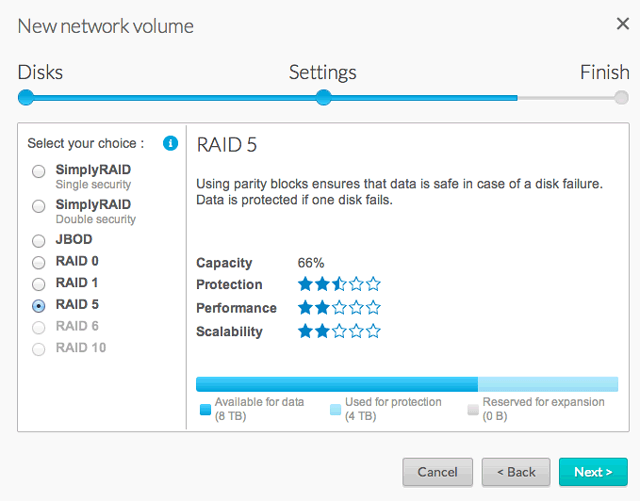
- 使用光标来选择 i 提示信息以查看 RAID 的每个级别的强项和弱项的图形摘要。

- 选择 RAID 模式的单选按钮以查看其强项和弱项的说明。
- 选择 RAID 的级别,然后选择下一步。
- 查看摘要窗口,然后选择完成。一个弹出窗口提醒您:将删除所选磁盘上的所有数据以创建卷。选择是以构建卷。
定制+备用
备用硬盘可以添加到 RAID 1、RAID 5、RAID 6 或 RAID 10 卷。在添加备用硬盘之前,您必须遵循以上指示信息(定制)以创建 RAID 卷。创建卷时,至少留下一个硬盘可用作备件。例如,四磁盘的 RAID 6+备件要求您以前四个磁盘创建 RAID 6。一旦同步了 RAID,请查看此部分中的步骤将第五个磁盘添加为备件。备用硬盘的容量必须等于或大于 RAID 卷中最大的磁盘。
- 在互联网浏览器中转至 NAS 操作系统,然后选择存储 > 概览。重要信息:请勿在存储概览页面上选择管理。
- 在“存储概览”页面上,单击将包含备用磁盘的卷。该卷的存储页面将在浏览器中装入。
- 选择管理。
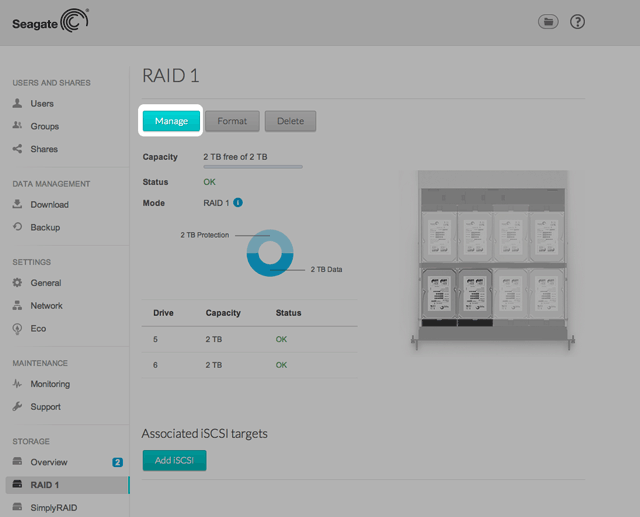
- 选择添加硬盘然后选择下一步。

- NAS 操作系统检测硬盘盒中其他卷未使用的磁盘。选中要用作备件的硬盘下的复选框(您可以添加多个备件)。选择下一步。
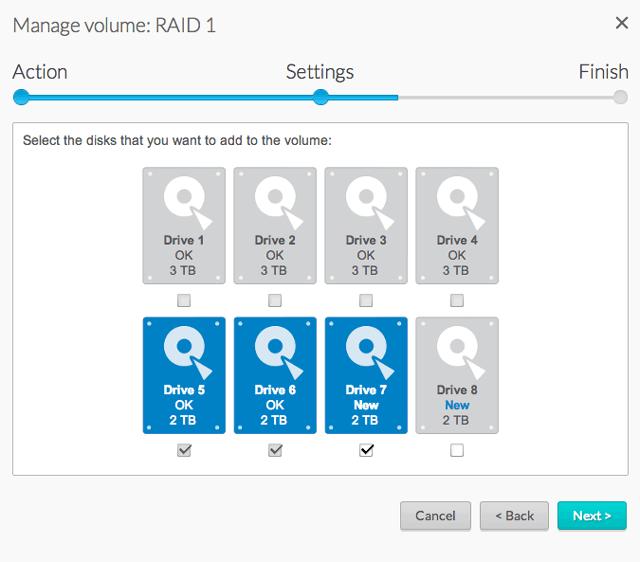
- 选择定制然后选择下一步。

- 选中添加备用硬盘和选择下一步

- 查看摘要并选择完成。一个弹出窗口提醒您:所选磁盘上的所有数据都将被删除。选择是以继续。

- 备件现在已可用。
单磁盘卷
NAS 操作系统允许您创建只有一个磁盘的卷,然后在您将磁盘添加到硬盘盒时扩展。可以配置具有单磁盘的卷以实现 SimplyRAID 单安全性 JBOD 或 RAID 1。每个 RAID 级别有自己的优点(如 RAID 模式中所述)。
SimplyRAID
- 在互联网浏览器中转至 NAS 操作系统,然后选择存储 > 概览。
- NAS 操作系统检测硬盘盒中的新磁盘。选择管理以启动新建网络卷向导。
- 在“选择磁盘”窗口中,可以为新卷选中具有白色复选框的磁盘。具有灰色复选框的磁盘正在由现有卷使用而无法选中。选中您要用于新卷的磁盘的框,然后选择下一步。重要信息:将删除您选择的磁盘上的所有数据以创建 RAID 卷。
- 选择快速设置,然后选择下一步。
- 查看摘要窗口,然后选择完成。一个弹出窗口提醒您:将删除所选磁盘上的所有数据以创建卷。选择是以构建 SimplyRAID 卷。SimplyRAID 无法保护单磁盘卷中的数据。
要扩展单磁盘卷,请参阅卷扩展:单磁盘和未受保护的卷。
RAID 1 或 JBOD 1
- 在互联网浏览器中转至 NAS 操作系统,然后选择存储 > 概览。
- NAS 操作系统检测硬盘盒中的新磁盘。选择管理以启动新网络卷向导。

- 在“选择磁盘”窗口中,可以为新卷选中具有白色复选框的磁盘。具有灰色复选框的磁盘正在由现有卷使用而无法选中。选中您要用于新卷的磁盘下的框,然后选择下一步。重要信息:将删除您选择的磁盘上的所有数据以创建 RAID 卷。
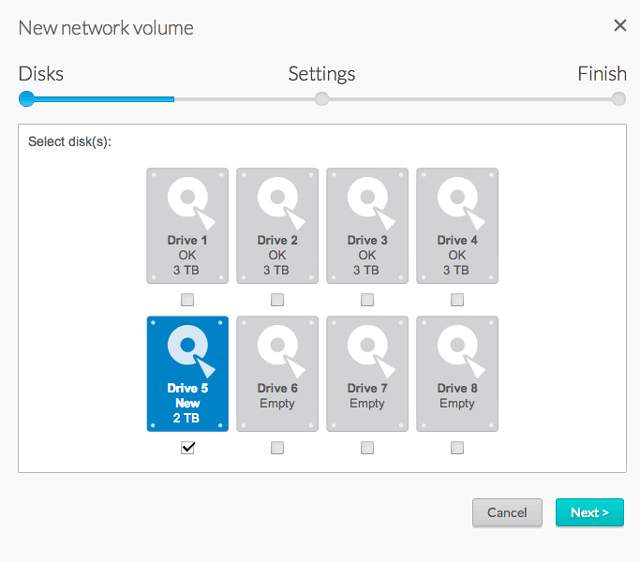
- 选择定制然后选择下一步。
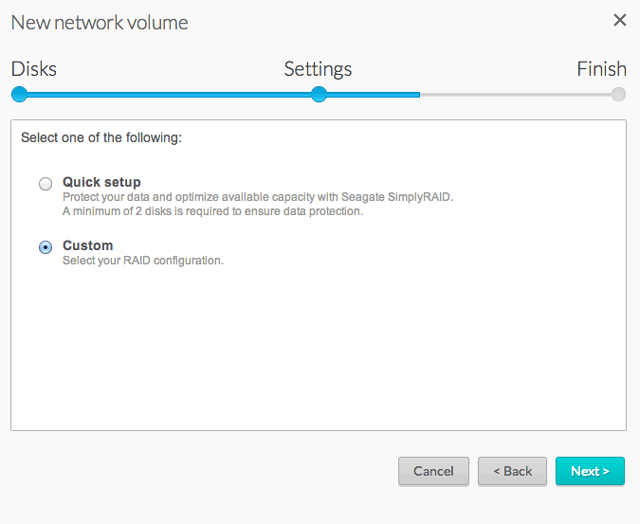
- 选择 JBOD 或 RAID 1,然后选择下一步。

- 查看摘要窗口,然后选择完成。一个弹出窗口提醒您:所选磁盘上的所有数据都将被删除。选择“是”以构建卷。RAID 1 无法保护单磁盘卷中的数据。
要扩展单磁盘卷,请参阅卷扩展:单磁盘和未受保护的卷。
多个卷
在 NAS 操作系统设备上提供了卷和 RAID 配置的许多组合。虽然此手册无法列出每个选项,但是您在存储池上设置多个卷时,您可以使用以下步骤作为指南。
此示例将演示如何使用 RAID 5(性能和保护)和 SimplyRAID(保护)来创建两个卷。要向此配置增加更高性能,管理员可以绑定两个以太网端口并在 RAID 5 卷上创建 iSCSI 目标。请参阅网络和 iSCSI 目标以了解其他指示信息。需要支持端口聚集的路由器才能进行以太网绑定。
创建第一个卷:
- 在互联网浏览器中转至 NAS 操作系统,然后选择存储 > 概览。
- NAS 操作系统检测硬盘盒中的新磁盘。选择“管理”以启动新网络卷向导。
- 在“选择磁盘”窗口中,可以为新卷选中具有白色复选框的磁盘。具有灰色复选框的磁盘正在由现有卷使用而无法选中。选中您要用于新卷的每个磁盘下的框,然后选择“下一步”。重要信息:将删除您选择的磁盘上的所有数据以创建 RAID 卷。
- 选择“定制”然后选择“下一步”。
- 选择 RAID 的首选级别,然后选择“下一步”。在此示例中,这是 RAID 5。
- 查看摘要窗口,然后选择“完成”。一个弹出窗口提醒您:所选磁盘上的所有数据都将被删除。选择“是”以构建卷。
创建第二个卷:
- 在互联网浏览器中转至 NAS 操作系统,然后选择存储 > 概览。
- NAS 操作系统检测硬盘盒中的新磁盘。选择管理以启动新网络卷向导。
- 在“选择磁盘”窗口中,可以为新卷选中具有白色复选框的磁盘。具有灰色复选框的磁盘正在由现有卷使用而无法选中。选中您要用于新卷的每个磁盘下的框,然后选择下一步。重要信息:将删除您选择的磁盘上的所有数据以创建 RAID 卷。
- 选择快速设置以创建 SimplyRAID 卷。对于两个或更多的磁盘,SimplyRAID 将使用单安全性创建 RAID 卷。选择下一步。
- 查看摘要窗口,然后选择完成。一个弹出窗口提醒您:将删除所选磁盘上的所有数据以创建卷。选择是以构建 SimplyRAID 卷。
同步时间
同步卷可能需要五分钟到几个小时,这取决于 RAID 级别、卷中硬盘的容量以及您的 NAS 的可用资源(并发任务,例如备份或下载会使同步变慢)。例如,创建未受保护的 RAID 卷只需不到五分钟,而大容量磁盘的 RAID 6 会运行许多天。在卷同步数据时,您可以访问该卷。